Rumus Excel IFERROR, Contoh dan Cara Menggunakan Fungsi Iferror di Excel
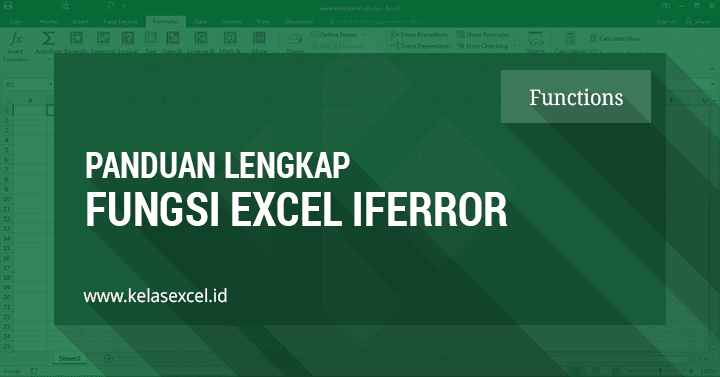
Fungsi IFERROR Excel
Pada microsoft excel, IFERROR digunakan untuk menghasilkan suatu nilai tertentu jika rumus excel yg kita tentukan menghasilkan sebuah nilai error. Jika rumus excel tersebut tidak menghasilkan pesan kesalahan maka akan menghasilkan nilai asli dari rumus excel tersebut.
Jika sebelumnya anda sdh memahami cara menggunakan fungsi IF maka belajar tentang fungsi IFFERROR ini tidak akan sulit. Terlebih jika Anda sdh biasa menggunakan fungsi IF secara bertingkat atau bercabang.
Seperti fungsi IF, fungsi IFERROR juga menghasilkan nilai TRUE & FALSE.
Dengan fungsi IF excel akan melakukan tindakan tertentu jika nilai yg diuji bernilai TRUE (Benar) & melakukan tindakan tertentu lainnya jika nilai yg diuji bernilai FALSE (Salah)
Adapun dengan fungsi IFERROR excel hanya akan melakukan tindakan tertentu HANYA jika nilai yg diuji (biasanya berupa rumus excel) menghasilkan pesan error atau kesalahan & menghasilkan nilai atau hasil dari rumus yg diuji jika nilai yg diuji TIDAK menghasilkan pesan kesalahan.
Untuk 12 Pesan error pada excel & cara mendeteksinya bisa anda pelajari pada halaman brkut: "12 Fungsi IS Pada Excel"
Cara Menggunakan Fungsi IFERROR Excel
Cara penulisan fungsi IFERROR pada rumus excel adalah sbgai brkut
IFERROR(value; value_if_error)Keterangan Sintaks IFERROR:
- Value
- Adalah nilai yg diuji apakah menghasilkan pesan error atau kesalahan atau tidak
- Value_if_error
- Adalah tindakan jika Value atau rumus yg diuji menghasilkan pesan error atau kesalahan.
Contoh Rumus IFERROR Excel
Pada artikel sebelumnya yg membahas tentang cara memisahkan nama lengkap saya juga menggunakan fungsi IFERROR.
Untuk lebih memahami bagaimana cara menggunakan rumus IFERROR excel ini slahkan perhatikan contoh brkut.
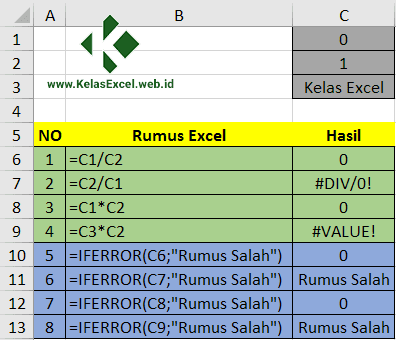
Pada contoh tersebut no. 1 & 3 tidak menghasilkan pesan kesalahan, sehinga ketika diuji dengan fungsi IFERROR hasilnya adalah nilai dari rumus tersebut yakni nol (0).
=IFERROR(C6;"Rumus Salah")=IFERROR(C8;"Rumus Salah")Pada contoh rumus excel nomor 2 & 4 menghasilkan pesan kesalahan, sehingga ketika diuji dengan rumus IFERROR mengembalikan nilai teks "Rumus Salah" sesuai tindakan yg kita harapkan jika ditemukan pesan error dengan fungsi IFERROR.
=IFERROR(C7;"Rumus Salah")=IFERROR(C9;"Rumus Salah")Masih kurang jelas?
Silahkan sampaikan dikolom komentar yg sdh dibagian bawah blog tutorial excel ini. Sumber https://www.kelasexcel.id
Belum ada Komentar untuk "Rumus Excel IFERROR, Contoh dan Cara Menggunakan Fungsi Iferror di Excel"
Posting Komentar